Hoe Python en Pip op Windows te laten werken
Wilt u een Python-interpreter op uw Windows 10- of 11-pc laten werken? Leer hoe u Python op Windows kunt laten werken met deze eenvoudige zelfstudie.

Elke computer, desktop of laptop, heeft minstens één ingebouwde ventilator. De ventilator houdt de computer koel en is vooraf geconfigureerd om automatisch te draaien wanneer het systeem opwarmt. Er is een temperatuurdrempel die, wanneer deze wordt overschreden, de ventilator zal activeren.
De CPU-ventilatoren worden automatisch ingeschakeld wanneer u een systeem opstart. De temperatuurinstellingen zijn pas van toepassing als u opstart naar het bureaublad. Terwijl uw systeem in de bootloader of op het BIOS-scherm staat, blijft de ventilator draaien om het systeem koel te houden. Als je opstart naar BIOS of als je in de bootloader zit en je ziet een CPU-ventilatorsnelheidsfout, probeer dan de onderstaande oplossingen.
De ventilatorsnelheid is niet altijd direct toegankelijk, maar in sommige gevallen kunt u deze vanuit het BIOS wijzigen.
U kunt proberen de ventilatorsnelheid van Windows 10 te wijzigen als u niet de mogelijkheid hebt om dit in het BIOS te doen.
Opmerking: bekijk voor een meer gedetailleerde handleiding ons bericht over het wijzigen van de ventilatorsnelheid op Windows 10 .
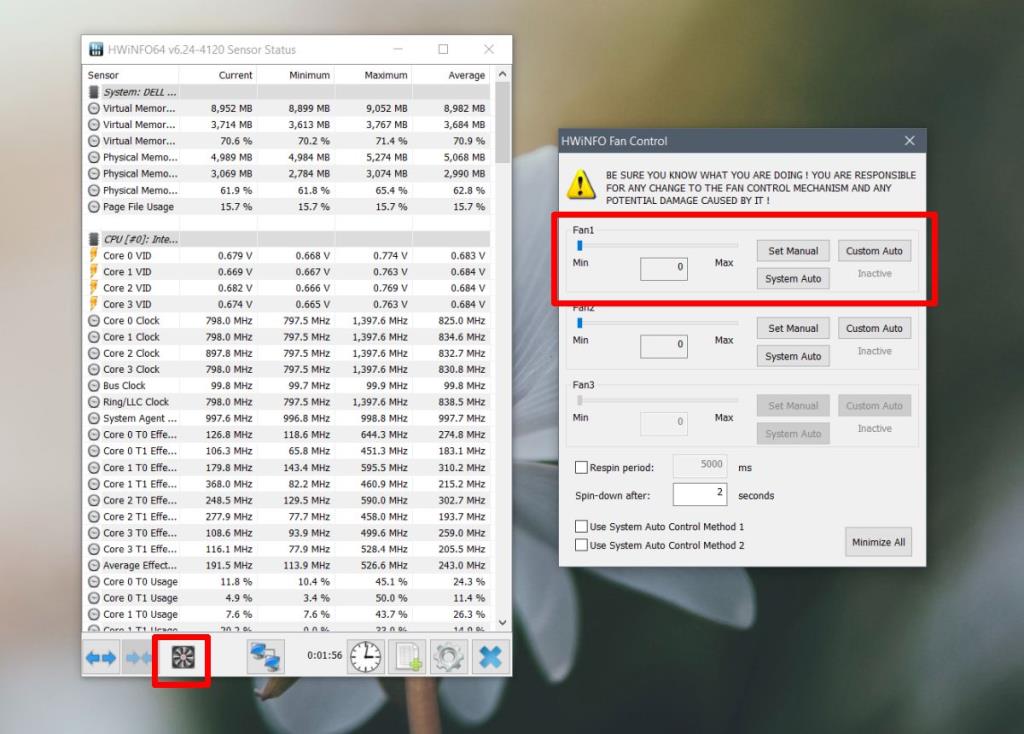
De ventilator is hardware en kan, net als elke andere hardware, worden beschadigd. Als u de weg weet in het chassis van een laptop of desktop, kunt u deze openen en controleren of er iets mis is, bijvoorbeeld een losse draad.
Overweeg ook om er naar te laten kijken door een professional. Er is mogelijk een probleem met de temperatuursensor. De temperatuursensor controleert de temperatuur van een systeem en zorgt ervoor dat de ventilator gaat draaien. Als het beschadigd is, kan de ventilator draaien wanneer het niet nodig is of niet wanneer het zou moeten.
De ventilator voert geen games uit, voert geen geluid uit of verwerkt geen taken, maar houdt de temperatuur van het systeem stabiel en voorkomt hardwareschade. Als je een fanfout krijgt, moet je deze serieus nemen en ervoor zorgen dat deze wordt verholpen. Uw computer kan afsluiten als deze oververhit raakt, maar die controle werkt mogelijk niet op alle systemen en kan mislukken als de temperatuursensor beschadigd is.
Wilt u een Python-interpreter op uw Windows 10- of 11-pc laten werken? Leer hoe u Python op Windows kunt laten werken met deze eenvoudige zelfstudie.
Google verandert de Chrome-browser om het moeilijker te maken om advertenties in Windows te blokkeren. Met Adguard kunt u deze wijzigingen omzeilen.
Wanneer je Minecraft gaat spelen, of een nieuwe wereld in Minecraft begint, is een van de eerste dingen die je gaat doen een klein huis bouwen. Dat zal het niet zijn
Wilt u een gemakkelijke manier om verbinding te maken met uw Windows Server via internet of uw thuisnetwerk? Leer hoe u verbinding kunt maken met Anydesk.
Hulp nodig om naar het BIOS van uw Windows 11-pc te gaan? U vindt hier drie verschillende methoden om dat op uw pc te doen
U kunt uw Airpods aansluiten op uw Windows-pc, vooral een die op Windows 11 draait. Klik hier voor een korte tutorial over hoe u dit moet doen
Leer twee werkmethoden om uw laptop te sluiten en monitor op Windows te gebruiken om uw productiviteit te verhogen en tijd te besparen.
Wilt u een FTP-server instellen op uw Windows Server-systeem voor snelle bestandsoverdrachten? FileZilla Server is de juiste keuze.
Apple heeft zojuist een bijgewerkte versie van iOS uitgebracht - en deze zit boordevol coole nieuwe functies! Maak kennis met enkele van de meest prominente.
Wil je je eigen privé Spotify of Apple Music? Installeer vandaag nog de Subsonic-muziekserver om uw eigen muziek over het netwerk te streamen.



